Google Chrome'da Ses Yok sorunu Nasıl Onarılır
Yayınlanan: 2021-03-28
Google Chrome, sorunsuz bir tarama deneyimi ve Chrome uzantıları, senkronizasyon seçenekleri ve daha fazlası gibi harika özellikler sunduğu için birçok kullanıcı için varsayılan web tarayıcısıdır. Ancak, kullanıcıların Google Chrome'da ses sorunları yaşadığı durumlar vardır. Bir YouTube videosunu veya herhangi bir şarkıyı oynattığınızda can sıkıcı olabilir, ancak ses yok. Bundan sonra, bilgisayarınızın sesini kontrol edebilirsiniz ve şarkılar bilgisayarınızda mükemmel bir şekilde çalıyor. Bu, sorunun Google Chrome ile ilgili olduğu anlamına gelir. Bu nedenle, Google Chrome'daki ses sorununu gidermek için izleyebileceğiniz olası çözümleri içeren bir kılavuzumuz var.
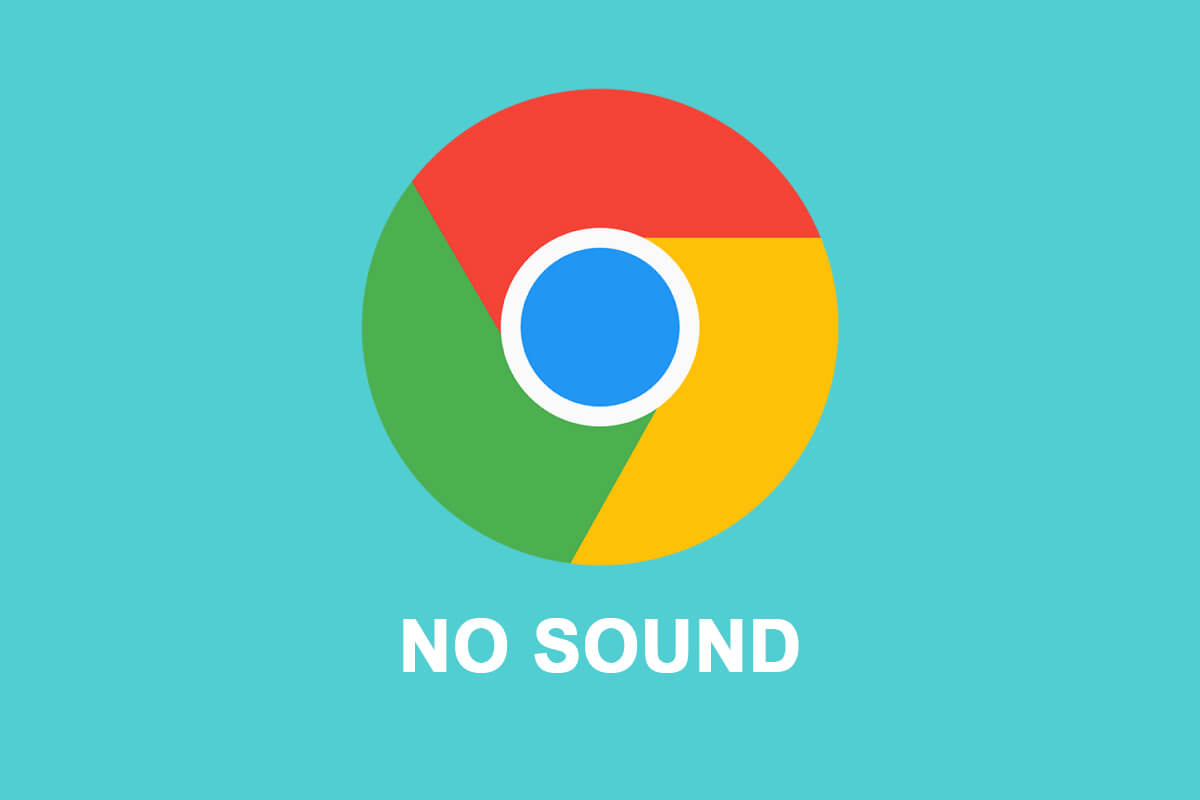
İçindekiler
- Google Chrome'da Ses Yok sorununu düzeltin
- Google Chrome'da Ses Yok sorununun arkasındaki nedenler
- Windows 10'da Çalışmayan Google Chrome Sesini Düzeltme
- Yöntem 1: Sisteminizi Yeniden Başlatın
- Yöntem 2: Ses Sürücüsünü Güncelleyin
- Yöntem 3: Tüm Web Siteleri için Ses Ayarlarını Kontrol Edin
- Yöntem 4: Sisteminizdeki Hacim Karıştırıcısını Kontrol Edin
- Yöntem 5: Harici Hoparlörlerinizi Yeniden Takın
- Yöntem 6: Tarayıcı Çerezlerini ve Önbelleğini Temizle
- Yöntem 7: Oynatma Ayarlarını Değiştir
- Yöntem 8: Doğru Çıkış Aygıtını Seçin
- Yöntem 9: Web Sayfasının Sessizde olmadığından emin olun
- Yöntem 10: Uzantıları Devre Dışı Bırak
- Yöntem 11: Belirli Web Sitesi için Ses Ayarını Kontrol Edin
- Yöntem 12: Chrome Ayarlarını Sıfırla
- Yöntem 13: Chrome'u Güncelle
- Yöntem 14: Google Chrome'u yeniden yükleyin
Google Chrome'da Ses Yok sorununu düzeltin
Google Chrome'da Ses Yok sorununun arkasındaki nedenler
Google Chrome'da ses sorunu olmamasının birkaç nedeni olabilir. Olası nedenlerden bazıları şunlardır:
- Bilgisayarınızın sesi kapalı olabilir.
- Harici hoparlörlerinizde bir sorun olabilir.
- Ses sürücüsünde bir sorun olabilir ve onu güncellemeniz gerekebilir.
- Ses sorunu siteye özel olabilir.
- Ses yok hatasını düzeltmek için Google Chrome'daki ses ayarlarını kontrol etmeniz gerekebilir.
- Bekleyen bazı Chrome güncellemeleri olabilir.
Bunlar, Google Chrome'da ses sorunu olmamasının olası nedenlerinden bazılarıdır.
Windows 10'da Çalışmayan Google Chrome Sesini Düzeltme
Google Chrome'da ses sorununu gidermek için deneyebileceğiniz tüm yöntemleri listeliyoruz:
Yöntem 1: Sisteminizi Yeniden Başlatın
Bazen basit bir yeniden başlatma, Google Chrome'daki ses sorununu çözebilir. Bu nedenle, Chrome tarayıcısındaki ses yok hatasını düzeltip düzeltemeyeceğinizi kontrol etmek için bilgisayarınızı yeniden başlatabilirsiniz.
Yöntem 2: Ses Sürücüsünü Güncelleyin
Bilgisayarınızın sesinde bir sorun olduğunda aramanız gereken ilk şey ses sürücünüzdür. Sisteminizde ses sürücüsünün daha eski bir sürümünü kullanıyorsanız, Google Chrome'da ses sorunuyla karşılaşabilirsiniz.
Sisteminize ses sürücüsünün en son sürümünü yüklemelisiniz. Ses sürücünüzü manuel veya otomatik olarak güncelleme seçeneğiniz vardır. Ses sürücünüzü manuel olarak güncelleme işlemi biraz zaman alabilir, bu nedenle ses sürücünüzü Iobit sürücü güncelleyiciyi kullanarak otomatik olarak güncellemenizi öneririz.
Iobit sürücü güncellemelerinin yardımıyla, ses sürücünüzü bir tıklamayla kolayca güncelleyebilirsiniz ve sürücü, Google Chrome'un çalışmama sorununu düzeltmek için doğru sürücüleri bulmak için sisteminizi tarar.
Yöntem 3: Tüm Web Siteleri için Ses Ayarlarını Kontrol Edin
Ses olmaması sorununu gidermek için Google Chrome'daki genel ses ayarlarını kontrol edebilirsiniz. Bazen kullanıcılar, Google Chrome'da ses çalmak için siteleri yanlışlıkla devre dışı bırakabilir.
1. Chrome tarayıcınızı açın.
2. Ekranın sağ üst köşesindeki üç dikey noktaya tıklayın ve Ayarlar'a gidin.
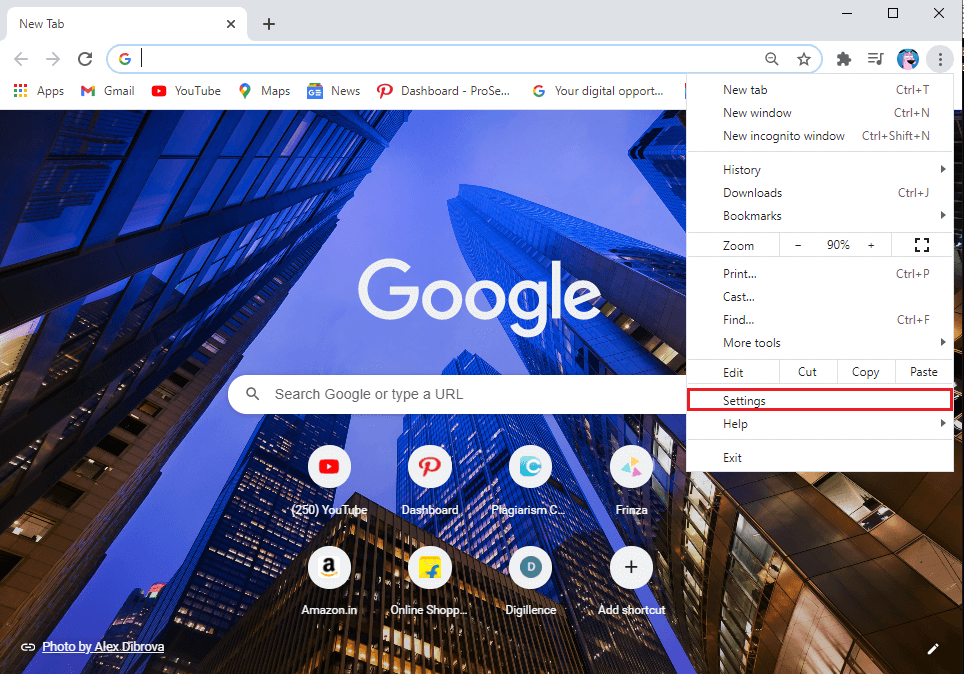
3. Soldaki panelden Gizlilik ve güvenlik'e tıklayın, ardından aşağı kaydırın ve Site Ayarları'na gidin.
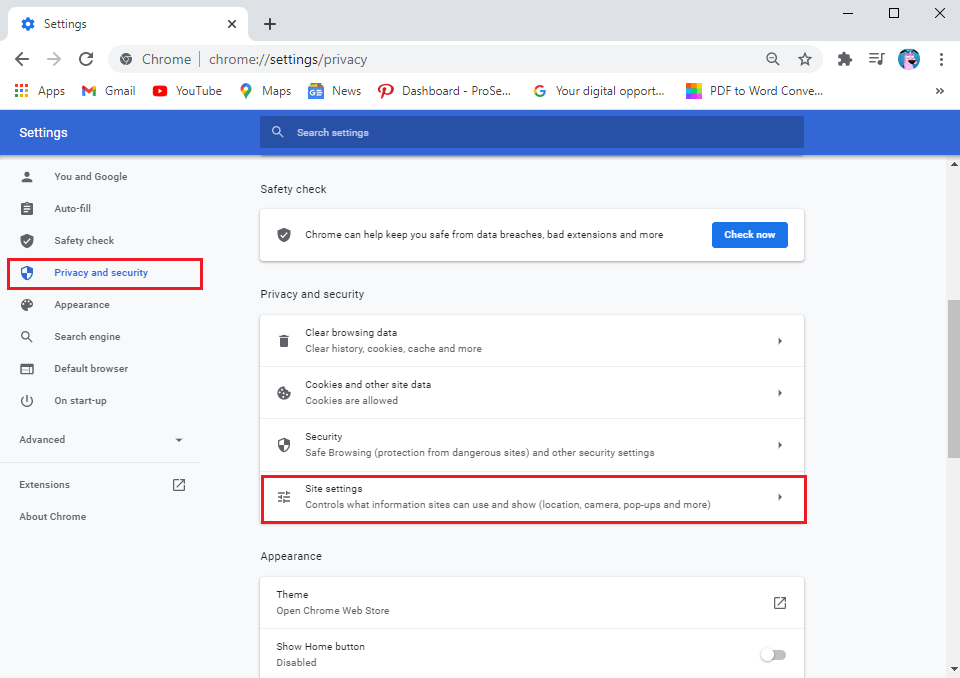
4. Yine aşağı kaydırın ve İçerik bölümüne gidin ve sese erişmek için Ek içerik ayarları'na tıklayın.
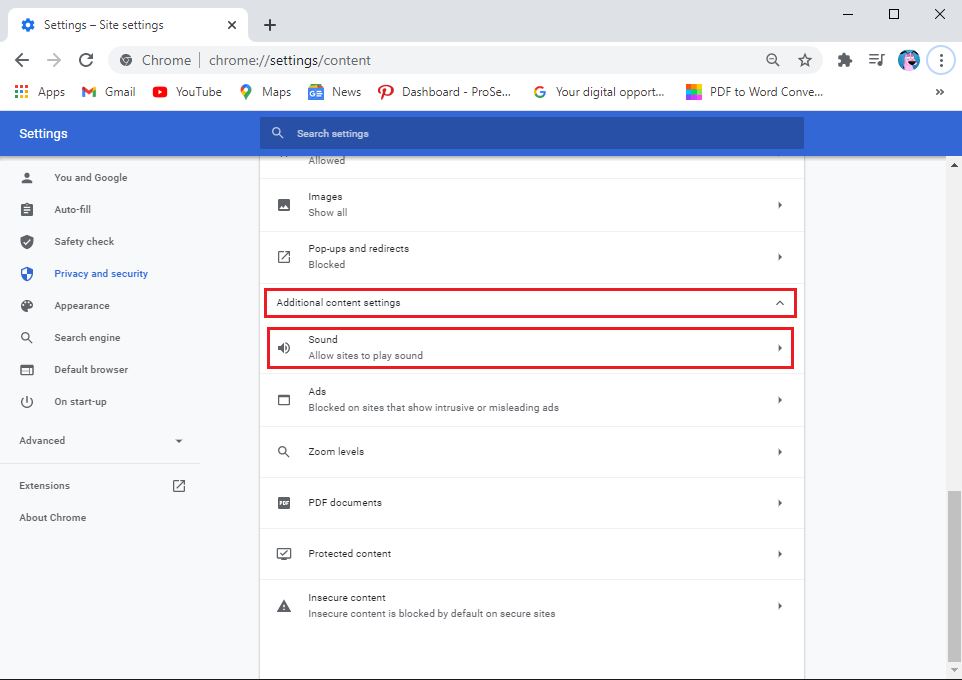
5. Son olarak, Ses'e dokunun ve ' Sitelerin ses çalmasına izin ver (önerilen) ' seçeneğinin yanındaki düğmenin açık olduğundan emin olun.
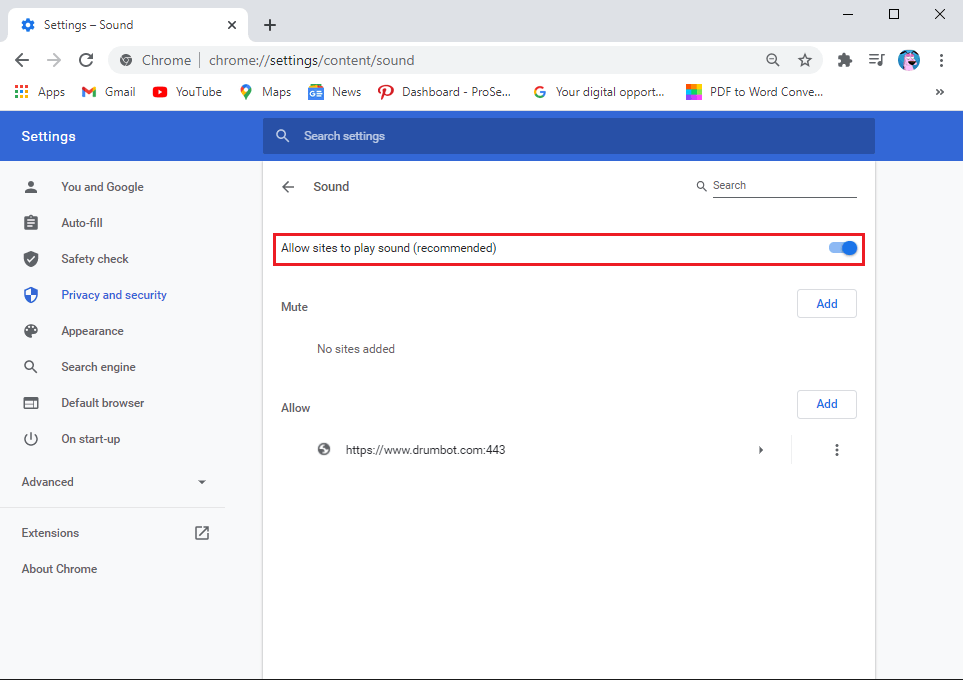
Google Chrome'daki tüm siteler için sesi etkinleştirdikten sonra, bunun Google Chrome'daki ses sorununu çözüp çözmediğini kontrol etmek için tarayıcıda herhangi bir videoyu veya şarkıyı oynatabilirsiniz.
Ayrıca Okuyun: YouTube'da Ses Yokluğunu Düzeltmenin 5 Yolu
Yöntem 4: Sisteminizdeki Hacim Karıştırıcısını Kontrol Edin
Bazen kullanıcılar, sistemlerindeki ses düzeyi karıştırma aracını kullanarak Google Chrome'un sesini kapatır. Sesin Google Chrome için sessizde olmadığından emin olmak için ses mikserini kontrol edebilirsiniz.
1. Görev çubuğunuzun sağ alt kısmındaki hoparlör simgesine sağ tıklayın ve ardından Ses Düzeyi Karıştırıcısını Aç seçeneğine tıklayın.
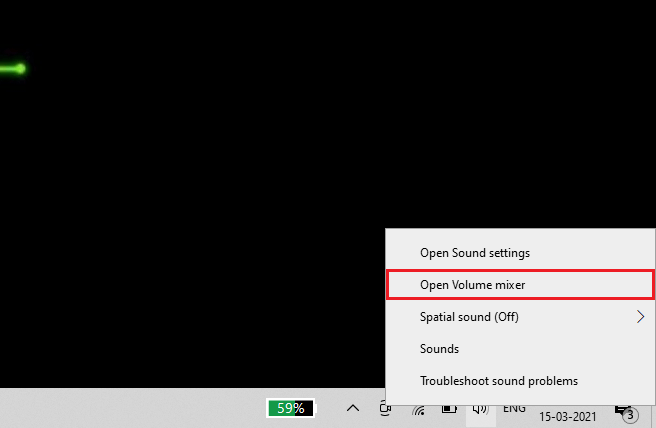
2. Şimdi, Google Chrome için ses seviyesinin sessizde olmadığından ve ses kaydırıcısının yüksek olarak ayarlandığından emin olun.

Ses düzeyi karıştırıcı aracında Google Chrome'u görmüyorsanız, Google'da rastgele bir video oynatın ve ardından ses düzeyi karıştırıcısını açın.
Yöntem 5: Harici Hoparlörlerinizi Yeniden Takın
Harici hoparlör kullanıyorsanız, hoparlörlerde bir sorun olabilir. Bu nedenle, hoparlörlerinizi fişten çekin ve ardından sisteme geri takın. Hoparlörlerinizi taktığınızda sisteminiz ses kartını tanıyacaktır ve bu, Google Chrome'un ses sorunu olmamasını düzeltebilir.
Yöntem 6: Tarayıcı Çerezlerini ve Önbelleğini Temizle
Tarayıcınız çok fazla tarayıcı tanımlama bilgisi ve önbellek topladığı zaman, web sayfalarının yüklenme hızını yavaşlatabilir ve hatta ses hatasına neden olmayabilir. Bu nedenle, aşağıdaki adımları izleyerek tarayıcınızın çerezlerini ve önbelleğini temizleyebilirsiniz.
1. Chrome tarayıcınızı açın ve ekranın sağ üst köşesindeki üç dikey noktayı tıklayın, ardından Diğer araçlar'a dokunun ve ' Tarama verilerini temizle 'yi seçin.
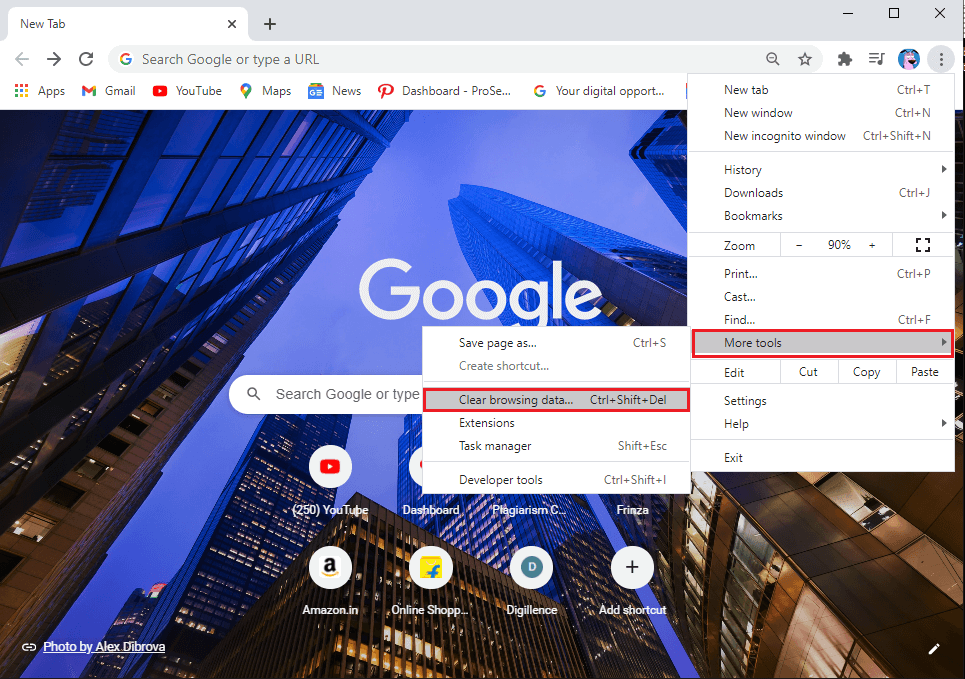
2. Tarama verilerini temizlemek için zaman aralığını seçebileceğiniz bir pencere açılacaktır. Kapsamlı temizlik için Tüm zamanlar öğesini seçebilirsiniz. Son olarak, alttan Verileri temizle üzerine dokunun.
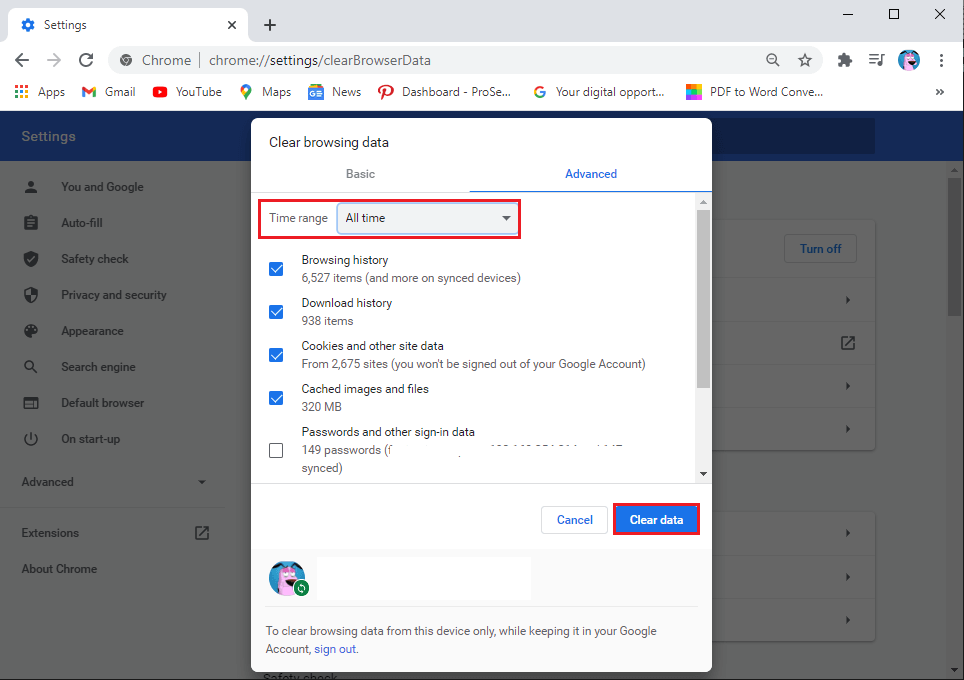
Bu kadar; Sisteminizi yeniden başlatın ve bu yöntemin Windows 10'da çalışmayan Google Chrome sesini düzeltip düzeltmediğini kontrol edin.
Yöntem 7: Oynatma Ayarlarını Değiştir
Ses, bağlı olmayan bir çıkış kanalına yönlendirilerek Google Chrome'da ses olmaması sorununa neden olabileceğinden oynatma ayarlarını kontrol edebilirsiniz.
1. Sisteminizde Kontrol panelini açın. Kontrol panelini bulmak için arama çubuğunu kullanabilir ve ardından Ses bölümüne gidebilirsiniz.
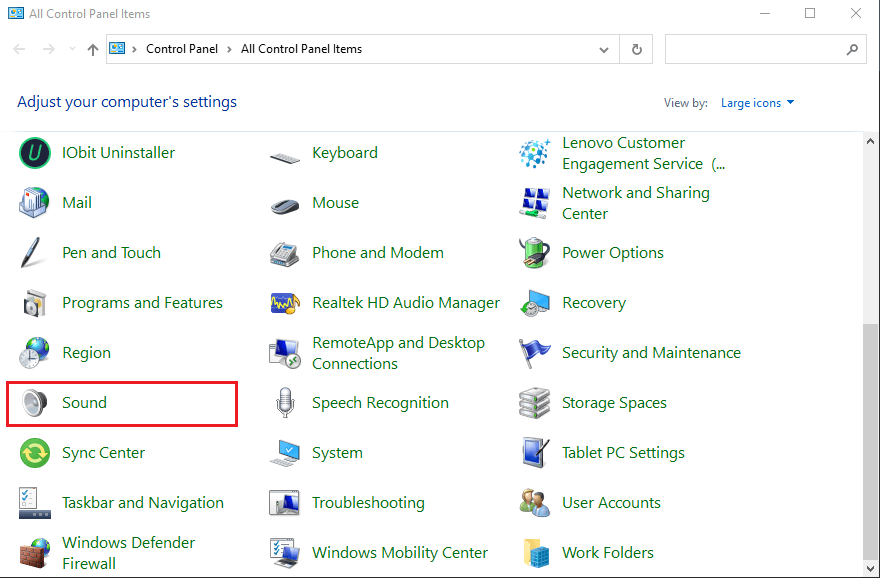
2. Şimdi, Oynatma sekmesi altında, bağlı hoparlörlerinizi göreceksiniz . Üzerine tıklayın ve ekranın sol alt köşesinden Yapılandır'ı seçin.
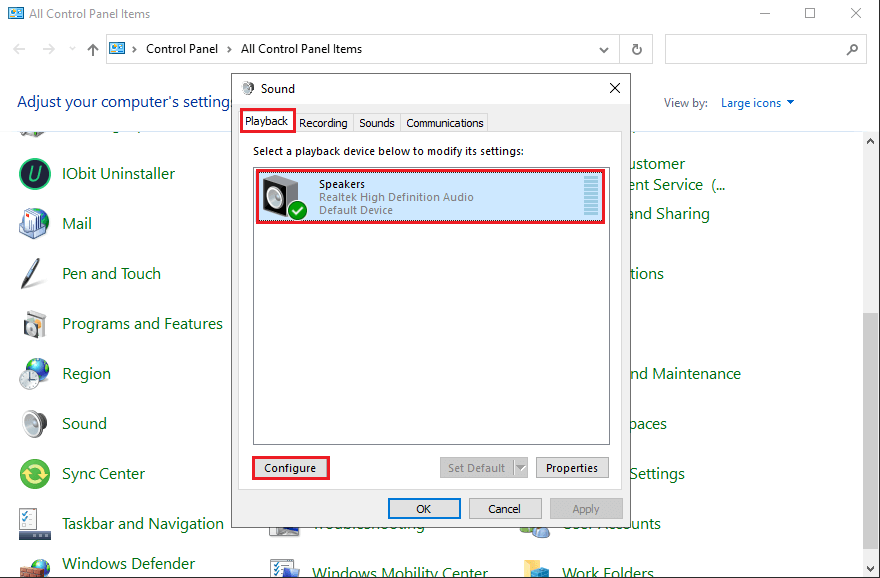

3. Ses kanalları altındaki Stereo'ya dokunun ve İleri'ye tıklayın.
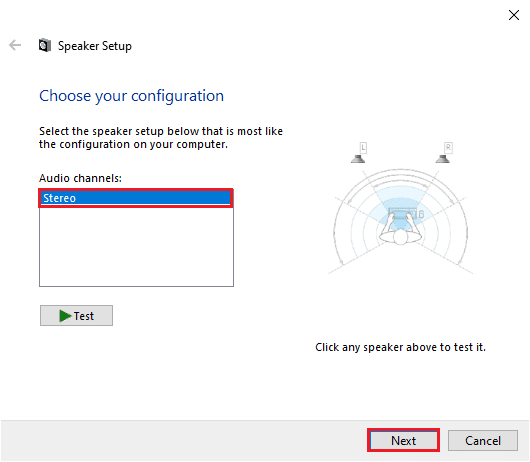
4. Son olarak, kurulumu tamamlayın ve sesi kontrol etmek için Google Chrome'a gidin.
Ayrıca Okuyun: Windows 10'da kulaklıktan ses gelmiyor düzeltildi
Yöntem 8: Doğru Çıkış Aygıtını Seçin
Bazen doğru çıkış cihazını kurmadığınızda ses sorunlarıyla karşılaşabilirsiniz. Google Chrome'da ses olmaması sorununu gidermek için şu adımları uygulayabilirsiniz:
1. Arama çubuğunuza gidin ve Ses ayarları yazın, ardından arama sonuçlarından Ses ayarları'na tıklayın.
2. Ses ayarlarında , ' Çıkış cihazınızı seçin ' altındaki açılır menüyü tıklayın ve doğru çıkış cihazını seçin.
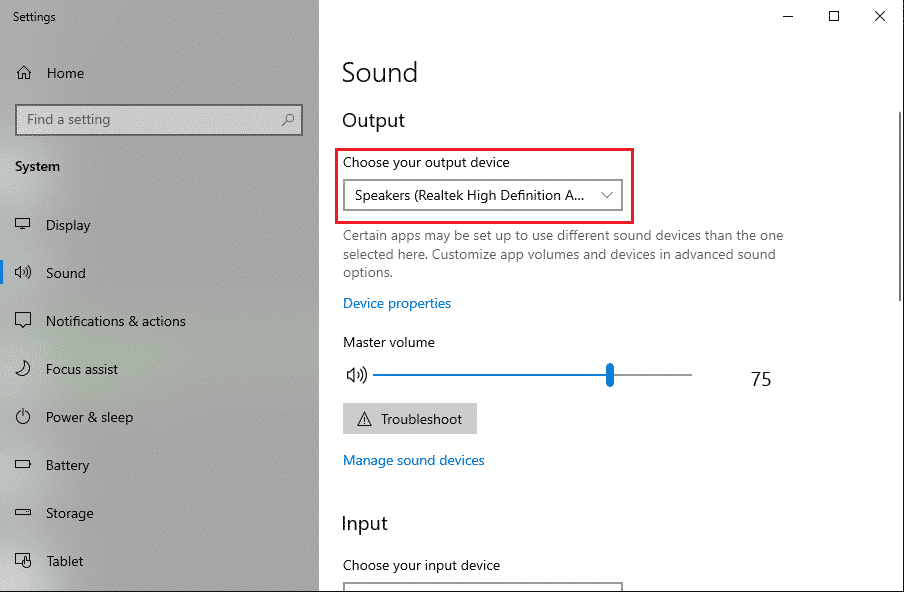
Artık rastgele bir video oynatarak Google Chrome'daki ses sorununu kontrol edebilirsiniz. Bu yöntem sorunu çözemezse, sonraki yöntemi kontrol edebilirsiniz.
Yöntem 9: Web Sayfasının Sessizde olmadığından emin olun
Ziyaret ettiğiniz web sayfasının sesinin kapalı olma ihtimali vardır.
1. İlk adım, Windows tuşu + R tuşuna basarak Çalıştır iletişim kutusunu açmaktır.
2. İletişim kutusuna inetcpl.cpl yazın ve enter tuşuna basın.
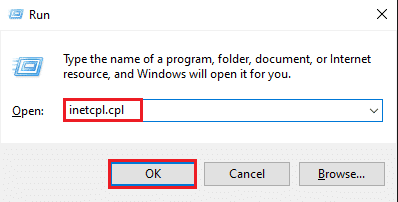
3. Üst panelden Gelişmiş sekmesine tıklayın, ardından aşağı kaydırın ve multimedya bölümünü bulun.
4. Şimdi, ' Web sayfalarında ses çal ' seçeneğinin yanındaki onay kutusunu işaretlediğinizden emin olun.
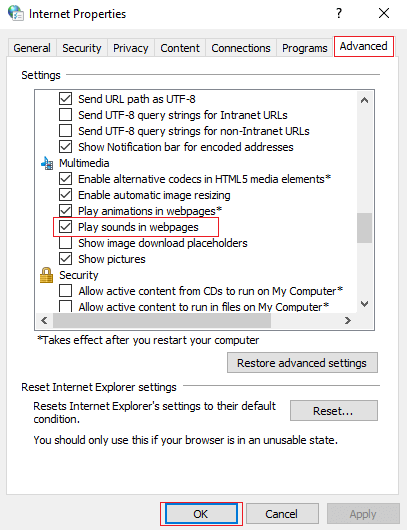
5. Değişiklikleri kaydetmek için Uygula'ya ve ardından Tamam'a tıklayın.
Son olarak, bunun Google Chrome tarayıcısının sesini açıp kapatamadığını kontrol etmek için Chrome tarayıcınızı yeniden başlatabilirsiniz.
Yöntem 10: Uzantıları Devre Dışı Bırak
Chrome uzantıları, örneğin YouTube videolarında reklamları engellemek istediğinizde, Adblock uzantısını kullanabilirsiniz, tarama deneyiminizi geliştirebilir. Ancak, Google Chrome'da ses alamamanızın nedeni bu uzantılar olabilir. Bu nedenle, Chrome'da aniden çalışmayı durduran sesi düzeltmek için aşağıdaki adımları izleyerek bu uzantıları devre dışı bırakabilirsiniz:
1. Chrome tarayıcınızı açın ve ekranın sağ üst köşesindeki Uzantı simgesine ve ardından Uzantıları yönet seçeneğine tıklayın.
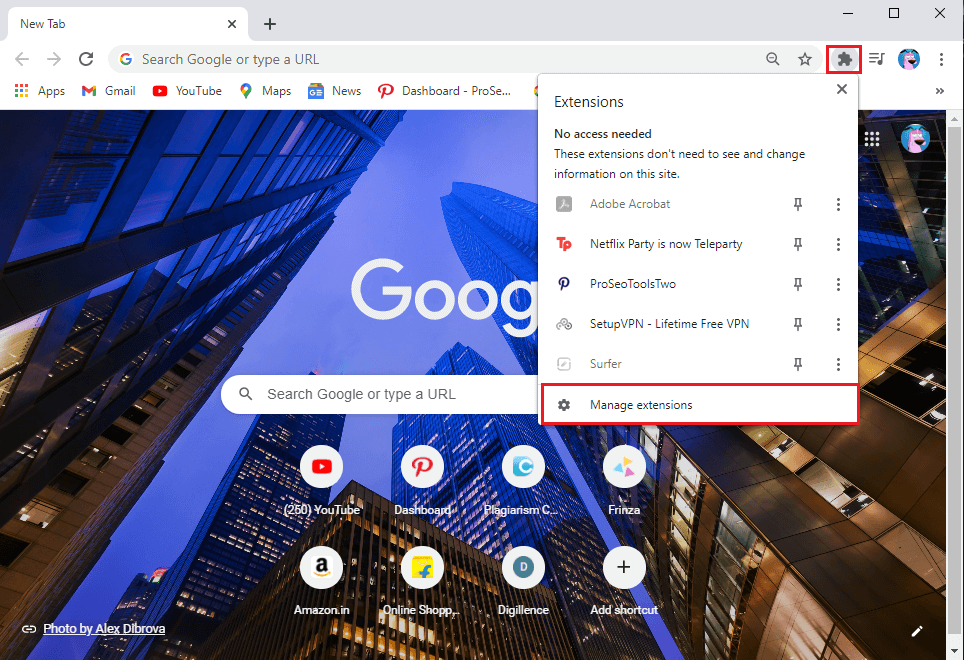
2. Tüm uzantıların listesini göreceksiniz, devre dışı bırakmak için her bir uzantının yanındaki düğmeyi kapatın .
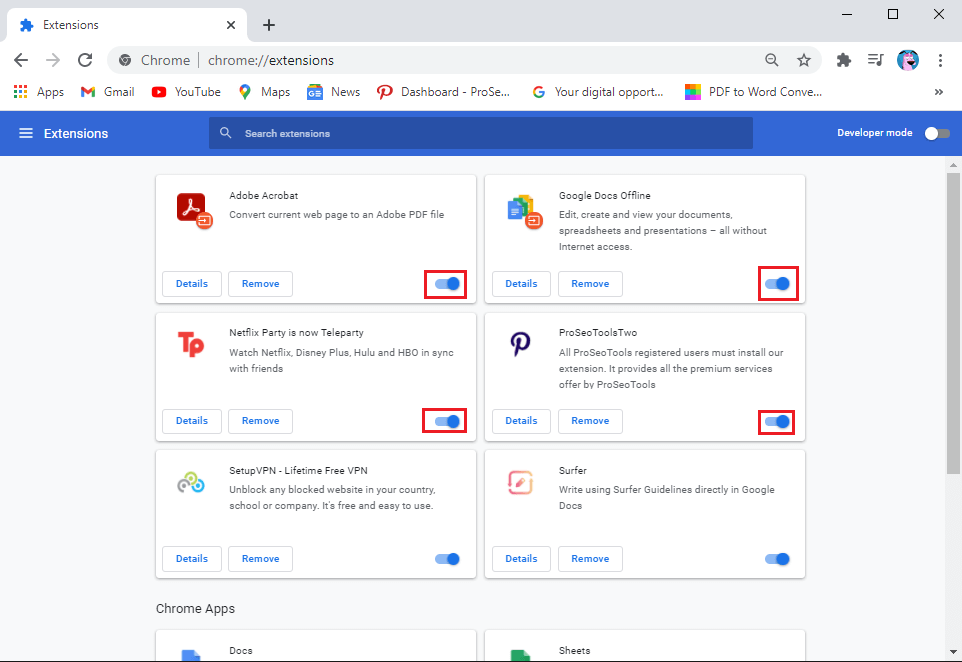
Ses alıp alamadığınızı kontrol etmek için Chrome tarayıcınızı yeniden başlatın.
Yöntem 11: Belirli Web Sitesi için Ses Ayarını Kontrol Edin
Ses sorununun belirli bir web sitesinde olup olmadığını Google Chrome'da kontrol edebilirsiniz. Belirli web sitelerinde ses sorunları yaşıyorsanız, ses ayarlarını kontrol etmek için aşağıdaki adımları uygulayabilirsiniz.
- Sisteminizde Google Chrome'u açın.
- Ses hatasıyla karşılaştığınız web sitesine gidin.
- Adres çubuğunuzdan hoparlör simgesini bulun ve hoparlör simgesinde bir çarpı işareti görürseniz üzerine tıklayın.
- Şimdi, o web sitesi için sesi etkinleştirmek için ' https…..'de sese her zaman izin ver ' seçeneğine tıklayın.
- Son olarak, yeni değişiklikleri kaydetmek için bitti üzerine dokunun.
Tarayıcınızı yeniden başlatabilir ve sesi belirli bir web sitesinde oynatıp çalamayacağınızı kontrol edebilirsiniz.
Yöntem 12: Chrome Ayarlarını Sıfırla
Yukarıdaki yöntemlerden hiçbiri işe yaramazsa Chrome ayarlarınızı sıfırlayabilirsiniz. Endişelenmeyin, Google kayıtlı şifrelerinizi, yer işaretlerinizi veya web geçmişinizi kaldırmaz. Chrome ayarlarını sıfırladığınızda, başlangıç sayfası, arama motoru tercihi, sabitlediğiniz sekmeler ve benzeri diğer ayarlar sıfırlanır.
1. Chrome tarayıcınızı açın ve ekranın sağ üst köşesindeki üç dikey noktayı tıklayın ve ardından Ayarlar'a gidin.
2. Aşağı kaydırın ve Gelişmiş'e tıklayın.
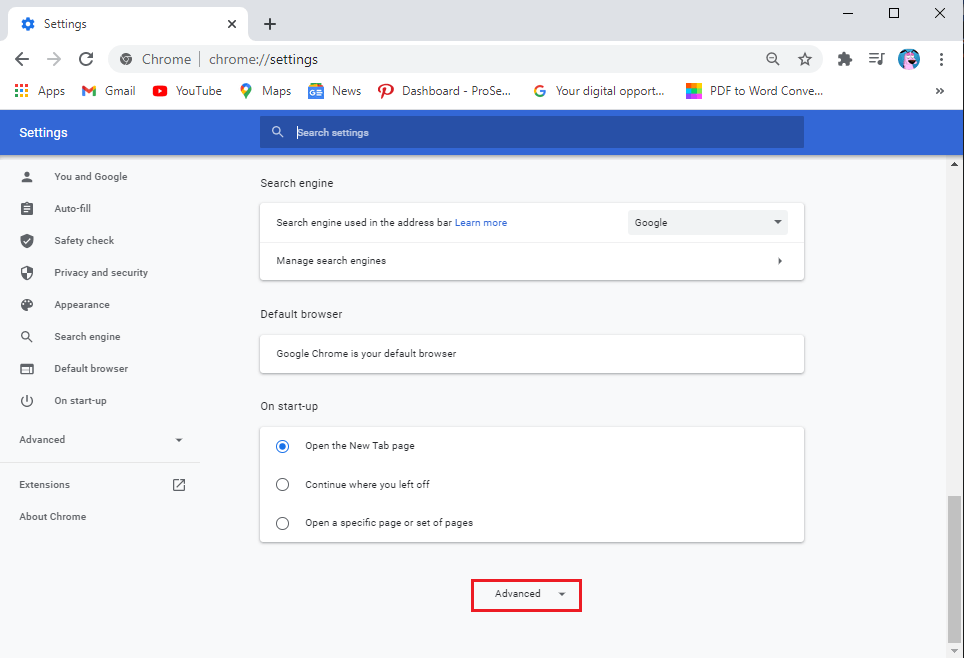
3. Şimdi aşağı kaydırın ve Ayarları orijinal varsayılanlarına sıfırla seçeneğine tıklayın.
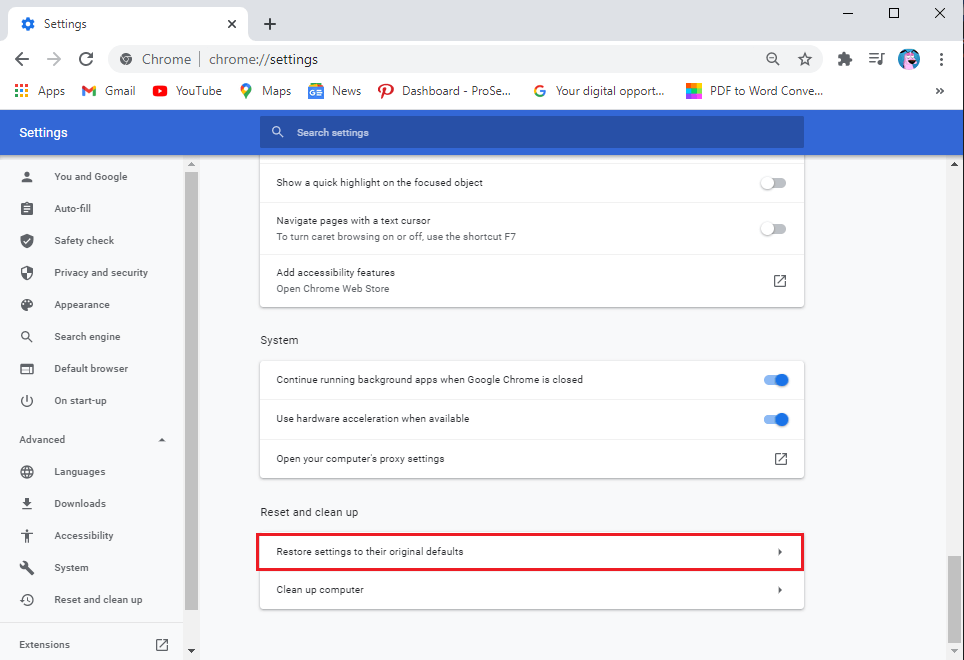
4. Ayarları sıfırla seçeneğine tıklamanız gereken bir onay penceresi açılacaktır.
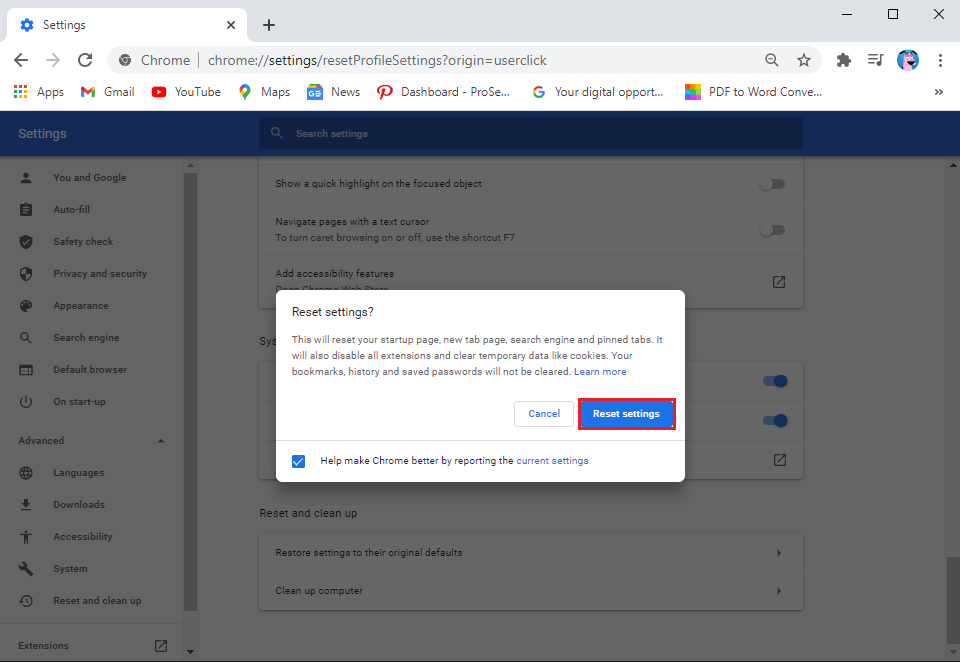
Bu kadar; Bu yöntemin Google Chrome'da sesin çalışmaması sorununu çözüp çözemeyeceğini kontrol edebilirsiniz.
Yöntem 13: Chrome'u Güncelle
Tarayıcının eski bir sürümünü kullandığınızda Google Chrome'da ses olmaması sorunu ortaya çıkabilir. Google Chrome'daki güncellemeleri nasıl kontrol edeceğiniz aşağıda açıklanmıştır.
1. Chrome tarayıcınızı açın ve ekranın sağ üst köşesindeki üç dikey noktayı tıklayın, ardından Yardım'a gidin ve Google Chrome Hakkında'yı seçin.
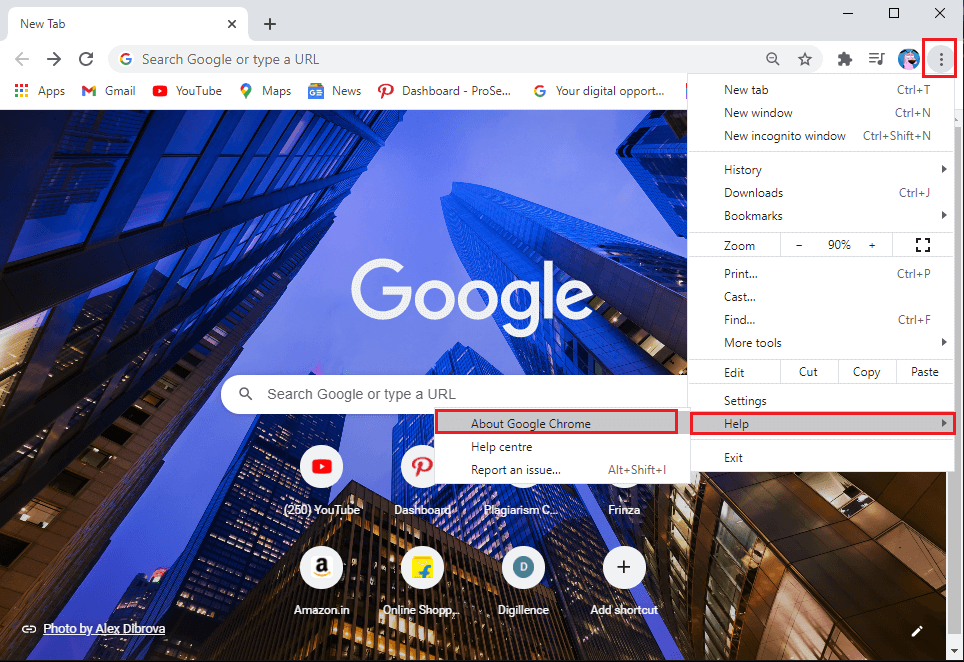
2. Artık Google, herhangi bir güncelleme olup olmadığını otomatik olarak kontrol edecektir. Mevcut güncellemeler varsa tarayıcınızı güncelleyebilirsiniz.
Yöntem 14: Google Chrome'u yeniden yükleyin
Yöntemlerden hiçbiri işe yaramazsa Google Chrome'u kaldırıp sisteminize yeniden yükleyebilirsiniz. Bu yöntem için şu adımları izleyin.
1. Chrome tarayıcınızı kapatın ve sisteminizdeki Ayarlar'a gidin. Ayarlar'a gitmek için arama çubuğunu kullanın veya Windows Tuşu + I tuşlarına basın.
2. Uygulamalar'a tıklayın.
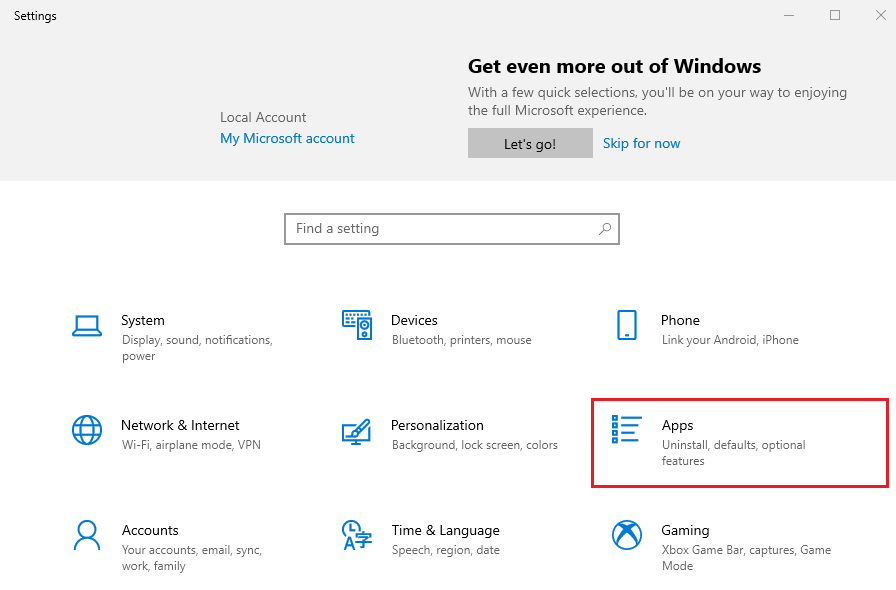
3. Google Chrome'u seçin ve Kaldır'a dokunun. Tarayıcı verilerinizi de temizleme seçeneğiniz vardır.
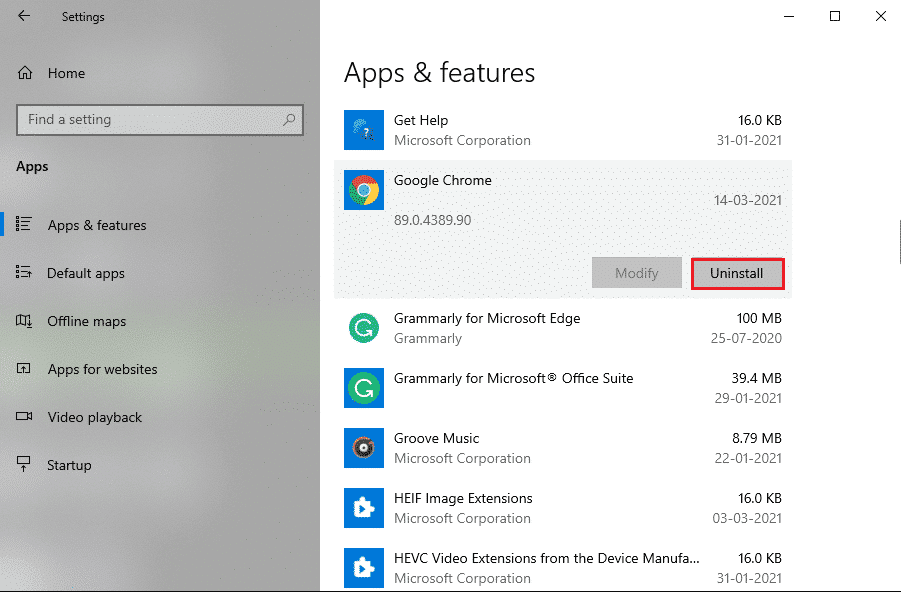
4. Google Chrome'u başarıyla kaldırdıktan sonra, herhangi bir web tarayıcısına gidip-https://www.google.com/chrome/ adresine giderek uygulamayı yeniden yükleyebilirsiniz.
5. Son olarak, tarayıcıyı sisteminize yeniden yüklemek için Chrome'u İndir'e dokunun.
Tarayıcıyı yeniden yükledikten sonra, Google Chrome sesinin çalışmama sorununu çözüp çözemeyeceğini kontrol edebilirsiniz.
Sık Sorulan Sorular (SSS)
S1. Google Chrome'da sesi nasıl geri alabilirim?
Sesi Google'da geri almak için tarayıcınızı yeniden başlatabilir ve tarayıcıdaki tüm siteler için sesi etkinleştirmek üzere ses ayarlarını kontrol edebilirsiniz. Bazen sorun harici hoparlörlerinizde olabilir, sisteminizde bir şarkı çalarak sistem hoparlörlerinizin çalışıp çalışmadığını kontrol edebilirsiniz.
S2. Google Chrome'un sesini nasıl açarım?
Siteye gidip adres çubuğunuzdaki çarpı işareti bulunan hoparlör simgesine tıklayarak Google Chrome'un sesini kolayca açabilirsiniz. Google Chrome'da bir sitenin sesini açmak için sekmeye sağ tıklayıp sitenin sesini aç'ı da seçebilirsiniz.
Tavsiye edilen:
- 'Video duraklatıldı' nasıl devre dışı bırakılır. YouTube'da izlemeye devam edin'
- Dizüstü Bilgisayarınızda Aniden Ses Yok Olduğunda Ne Yapmalısınız?
- Bir YouTube Videosunu Masaüstünde veya Mobilde Tekrar Etmeye Nasıl Koyabilirsiniz?
- Google Chrome'da Bir Web Sitesini Engelleme ve Engellemeyi Kaldırma
Bu kılavuzun yardımcı olduğunu ve Google Chrome'daki ses sorununu çözemediğinizi umuyoruz. Bu makaleyle ilgili hala herhangi bir sorunuz varsa, yorumlar bölümünde onlara sormaktan çekinmeyin.
